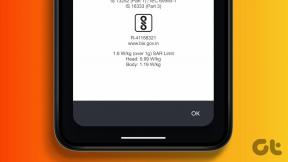Kako dodati DuckDuckGo v Chrome v Androidu (in ga narediti privzetega)
Miscellanea / / November 29, 2021
Ob upoštevanju številne neetične prakse podjetja, ki stojijo za največjimi iskalniki na internetu, še nikoli ni bil boljši čas, da začnete ohranjati svojo zasebnost kot zdaj.
DuckDuckGo je eno najbolj priljubljenih imen ko gre za nevsiljivo iskanje, in čeprav bo le čas pokazal, ali te trditve ostanejo resnične, je to najboljše, kar imate v primerjavi s svojim večjim vrstnikom (beri Google).
Pri Androidu pa Google rad ohranja prevlado brez neposrednega načina za neposredno dodajanje novih iskalnikov. Torej, ali lahko kaj storite glede tega?

Na srečo ja. DuckDuckGo ima izvrstno možnost, zaradi katere je dodajanje iskalnika, ki je usmerjen v zasebnost, v Chrome preprosto.
Vendar pa morda vsi ne vidijo te možnosti, vendar ne skrbite. Uporabite lahko tudi lepo rešitev, da DuckDuckGo postane privzeti iskalnik v Chromu.
Opomba: Preden sploh pomislite na dodajanje DuckDuckGo v Chrome, morate imeti omogočen JavaScript. V malo verjetnem primeru, da ste ga onemogočili, ga preprosto vklopite – po dodajanju DuckDuckGo ga lahko znova izklopite.
Dodajanje DuckDuckGo v Chrome
Domača stran DuckDuckGo ima lepo možnost, ki vam omogoča preprosto dodajanje DuckDuckGo v Chrome. Vendar pa ga morate pozneje še vedno ročno nastaviti kot privzeti iskalnik, zato poglejmo, kako to storite od začetka do konca.
Korak 1: Obiščite domačo stran DuckDuckGo. Ko pridete tja, bi morali videti obvestilo z ustreznim naslovom »Vzemite nazaj svojo zasebnost!«
Samo tapnite gumb Dodaj DuckDuckGo v Chrome, ki je naveden v njem.


2. korak: Nato odprite Chromov meni – tapnite tri pike poleg vrstice URL – in nato tapnite Nastavitve.


3. korak: V razdelku Osnove tapnite Iskalnik. Nato tapnite DuckDuckGo na seznamu iskalnikov.
Nato tapnite ikono Nazaj, da zagotovite, da ste shranili spremembe.


to je to. DuckDuckGo je zdaj vaš privzeti iskalnik, tako da ga lahko takoj uporabite prek naslovna vrstica za izvajanje neposrednega iskanja.
Opomba: Na žalost DuckDuckGo ne morete trajno ostati v Chromu. Če se odločite, da boste v določenem trenutku počistili podatke brskanja, DuckDuckGo ne boste več našli na seznamu v Chromu. Če se to zgodi, preprosto opravite zgornji postopek, da ga dodate nazaj.
Če ne vidite poziva, poglejmo, kaj lahko storite glede tega.
Če ne vidite poziva
DuckDuckGo ima svojo ploščo z nastavitvami, ki vam omogoča prilagajanje delovanja in obnašanja iskalnika. Nenavadno je, da vključuje tudi nekaj možnosti, ki lahko dejansko določijo, ali prejmete obvestilo, da dodate DuckDuckGo.
Te možnosti so morda onemogočene v določenih regijah ali pa ste to storili sami in ste pozabili na to. Ni važno, preverimo, če je temu tako.
Korak 1: Pojdite na domačo stran DuckDuckGo in nato tapnite ikono Nastavitve – tri naložene vrstice. V meniju, ki se prikaže, tapnite Druge nastavitve.


2. korak: Tapnite zavihek Splošno in se nato pomaknite do razdelka Namestitev DuckDuckGo. Prepričajte se, da sta obe možnosti, navedeni spodaj, nastavljeni na Vklopljeno. Nato kliknite Shrani in izhod.


Če ste ugotovili, da so te možnosti izklopljene, bi se moralo z njihovim omogočanjem prikazati obvestilo o namestitvi DuckDuckGo, ko se vrnete na domačo stran.
Še vedno ne vidite? Ne skrbi. Obstaja še en način za dodajanje DuckDuckGo v Chrome.
Odlična rešitev
Nekateri od vas morda ne bodo videli obvestilnega poziva za dodajanje DuckDuckGo v Chrome. Običajno se to zgodi, če ste med prejšnjo sejo brskanja nevede zaprli pojavno okno.
Medtem ko lahko razmislite počistite predpomnilnik piškotkov v Chromu, da dobite obvestilo nazaj, vam res ni treba iti skozi takšne dodatne težave, saj se lahko preprosto zanesete na rešitev.
Korak 1: Za začetek pojdite na domačo stran DuckDuckGo in poiščite nekaj – ni važno kaj.

2. korak: Ko iskalnik konča pridobivanje rezultatov, takoj odprite Chromov meni in pojdite na ploščo za izbiro iskalnika.
Znotraj bi morali videti DuckDuckGo. Preprosto ga izberite in nato tapnite Nazaj, da shranite spremembe.
Opomba: Navodila, kako priti do izbirne plošče iskalnika, najdete v zgornjem razdelku »Dodajanje DuckDuckGo v Chrome«.

Zdaj je bilo enostavno, kajne?
Nekaj zelo zaslužene zasebnosti, končno
Uporaba DuckDuckGo je odličen način za iskanje česar koli, ne da bi vas ves čas spremljali. Seveda določena spletna mesta, ki jih obiščete naknadno še vedno bi vas moral prepoznati in spremljati, vendar pričakujte vsaj nič prilagojenih rezultatov med iskanji od zdaj naprej.
Torej, kako je šlo? Sporočite nam v komentarjih.